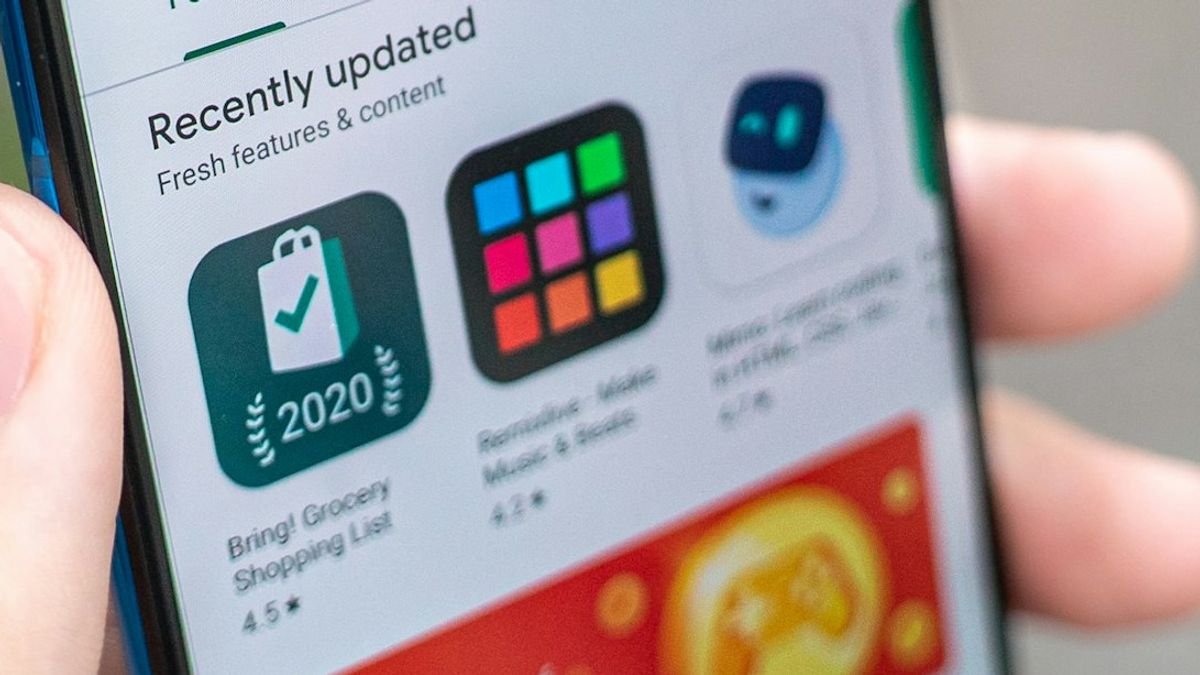Live Listen iPhone, Fitur Pintar untuk Meningkatkan Kejelasan Suara di Tengah Kebisingan

Pelitadigital – Bagi sebagian pengguna iPhone, fitur Live Listen mungkin masih terdengar asing. Padahal, kemampuan ini dapat menjadi penyelamat dalam situasi sulit, khususnya saat berusaha menangkap percakapan di tengah keramaian.
Secara sederhana, Live Listen mengubah iPhone menjadi alat bantu dengar digital, dengan memanfaatkan mikrofon perangkat untuk menangkap suara, lalu mengirimkannya langsung ke headset atau earphone yang terhubung.
Baca juga: Call Back Reminder iPhone di iOS 26: Cara Pakai, Fitur Unggulan, dan Keuntungannya
Bagaimana Live Listen iPhone Bekerja?
Fitur ini menggunakan mikrofon bawaan iPhone untuk merekam suara di sekitar, kemudian memprosesnya secara digital agar terdengar lebih jelas melalui perangkat audio.
Contohnya, ketika pengguna berada di kafe yang ramai, iPhone dapat diletakkan dekat pembicara, sementara suara yang tertangkap akan langsung terdengar di telinga pengguna melalui AirPods atau earphone.
Keunggulan Live Listen
-
Meningkatkan Kejelasan Suara
Cocok untuk mendengar pembicaraan dengan nada pelan atau suara yang tertutup bising latar. -
Mengurangi Gangguan Kebisingan
Membantu fokus pada suara tertentu, mengurangi suara latar yang tidak relevan. -
Fleksibel untuk Berbagai Situasi
Berguna di konser, ruang rapat, atau acara publik dengan kondisi akustik yang kurang ideal. -
Dukungan Percakapan Dua Arah
Dalam jarak dekat, Live Listen dapat dimanfaatkan layaknya walkie talkie.
Cara Mengaktifkan Live Listen di iPhone
Sebelum digunakan, Live Listen harus ditambahkan ke Control Center:
-
Buka Pengaturan → Control Center
-
Pilih Hearing lalu tekan Add
-
Ketuk Done untuk menyimpan
Untuk menggunakannya:
-
Geser turun dari pojok kanan atas layar untuk membuka Control Center
-
Tekan ikon Hearing (gambar telinga)
-
Aktifkan Live Listen
-
Letakkan iPhone dekat sumber suara yang ingin didengar
Keterbatasan Live Listen
Meski bermanfaat, Live Listen tetap memiliki batasan teknis:
-
Bergantung pada kualitas mikrofon: Mikrofon yang rusak akan mengurangi efektivitas.
-
Jarak efektif terbatas: Tidak optimal untuk menangkap suara dari jarak jauh.
-
Perlu perangkat kompatibel: Beberapa alat bantu dengar memerlukan pengaturan tambahan sebelum digunakan.
Pengaturan Tambahan untuk Optimalisasi
Agar hasilnya maksimal, pengguna dapat menyesuaikan beberapa opsi:
-
Pilih Mikrofon: Atur mikrofon yang digunakan di Pengaturan > Aksesibilitas > Alat Bantu Dengar.
-
Kontrol Volume: Sesuaikan melalui tombol fisik atau di Control Center.
-
Aktifkan Pengurangan Derau: Kurangi kebisingan latar via Pengaturan > Aksesibilitas > Alat Bantu Dengar.
-
Gunakan Mode Transparansi: Untuk menangkap suara sekitar melalui Pengaturan > Aksesibilitas > AirPods.
-
Sesuaikan Equalizer: Atur frekuensi suara di Pengaturan > Aksesibilitas > Audio/Visual.
Etika Penggunaan
Apple merancang Live Listen untuk membantu pendengaran, bukan untuk memata-matai. Oleh karena itu, pengguna disarankan memanfaatkan fitur ini secara etis, misalnya di ruang rapat, acara musik, atau situasi di mana suara sulit terdengar.
Fitur Live Listen iPhone menghadirkan solusi praktis bagi pengguna yang ingin meningkatkan kualitas pendengaran di lingkungan bising. Dengan dukungan pengaturan fleksibel, pengguna dapat menyesuaikan pengalaman audio sesuai kebutuhan.
Meski memiliki keterbatasan jarak dan kualitas mikrofon, Live Listen tetap menjadi salah satu fitur tersembunyi iPhone yang patut dicoba, terutama bagi mereka yang sering beraktivitas di tempat ramai.